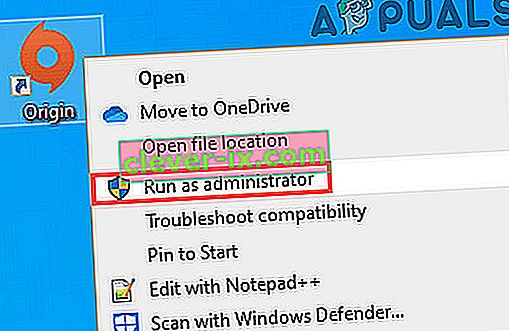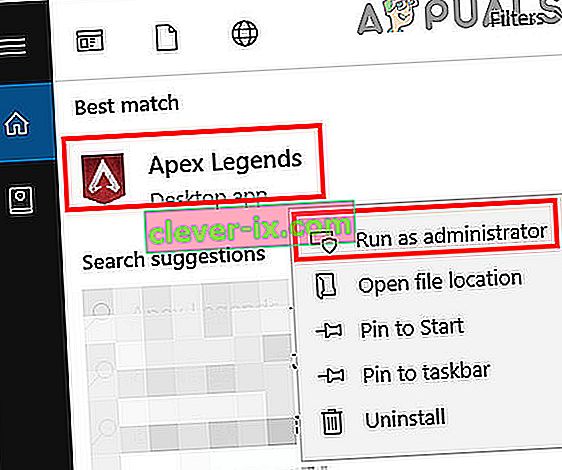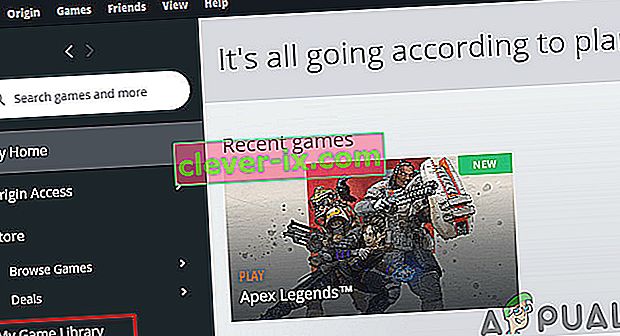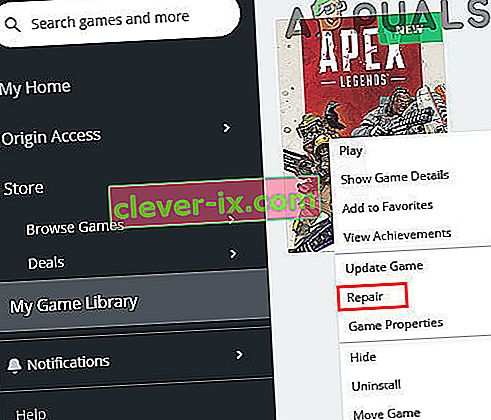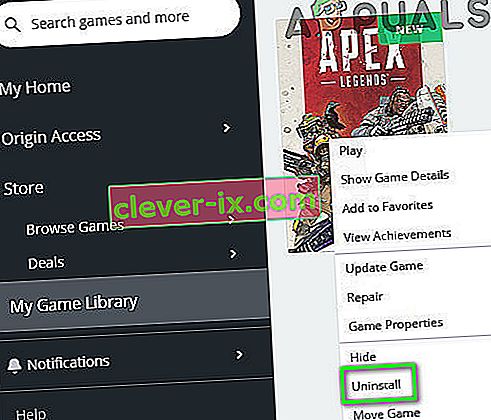Apex Legends lahko prikaže napako proti goljufijam, predvsem zaradi nasprotujočih si aplikacij ali zastarelih gonilnikov sistema Windows in sistema. Sporočilo o napaki lahko povzroči tudi poškodovana igra ali namestitev programa Origin. Uporabnik lahko naleti na to napako tudi naključno, namesto da bi se popravil. Nekateri uporabniki so poročali tudi, da so se srečali takoj po namestitvi, drugi pa, da so se srečali med igranjem igre. V sporočilu o napaki piše: " Naročnik ne izvaja anti-cheat ali ni uspel preveriti pristnosti anti-cheat ".

Pri nekaterih igralcih se ob zagonu Apex Legends prikaže pojavno okno proti goljufijam z vrstico za nalaganje. Nato se okno igre zapre in prikaže se okno knjižnice Origin brez sporočila o napaki.
Nekaj korakov lahko poskusite, preden začnete uporabljati tehnične rešitve, na primer poskus ponovne povezave, če se je težava pojavila prvič. Poskusite tudi pravilno zagnati računalnik in preverite, ali so izpolnjene sistemske zahteve . Če nobeno ne deluje, pred nadaljevanjem še enkrat preverite stanje strežnika .
Opomba: Pred nadaljevanjem predvidevamo, da ne uporabljate nobenih goljufov. Če ste, okoli tega ni nobenih rešitev in jih morate onemogočiti.
1. rešitev: Posodobite gonilnike sistema Windows in sistema
Zastareli Windows in sistemski gonilniki lahko povzročijo veliko sistemskih težav, ki se lahko posledično spopadajo z igralnim mehanizmom. Ko se igralni mehanizem ne more popolnoma prepričati, da ni goljufij, vam bo le tako omogočil igranje igre. V tem primeru lahko težavo reši posodobitev sistema Windows in sistemskih gonilnikov.
- Posodobite sistem Windows na najnovejšo različico.
- Posodobite tudi sistemske gonilnike.
- Zdaj zaženite igro in preverite, ali igra dobro deluje.
2. rešitev: Zaženite odjemalca Game and Origin kot skrbnik
Za dostop do nekaterih zaščitenih sistemskih virov so potrebni skrbniški privilegiji / dostop. Če igra ali zaganjalnik nima zahtevanih dovoljenj, lahko naletite tudi na napako proti goljufiji. V tem primeru lahko težavo reši zagon programa Origin in igre s skrbniškimi pravicami.
- Na namizju z desno miškino tipko kliknite ikono izvora in nato Zaženi kot skrbnik .
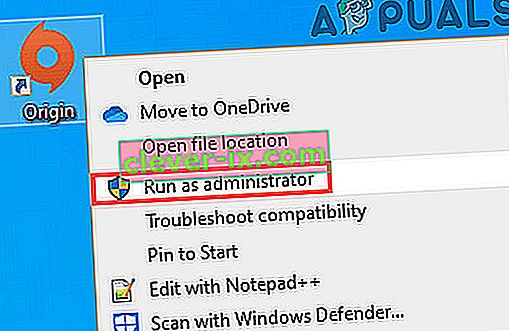
- Nato preverite, ali ni napake.
- V nasprotnem primeru pritisnite tipko Windows in vnesite Apex Legends . Nato v rezultatih iskanja, desno tipko miške kliknite na Apex Legends in kliknite Zaženi kot skrbnik .
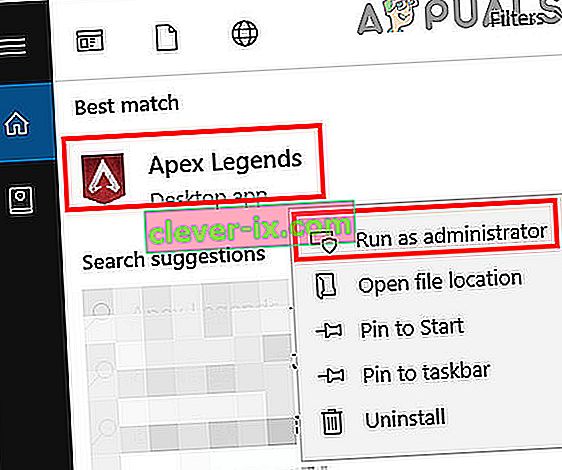
- Po zagonu igre preverite, ali je bila napaka proti goljufijam odpravljena.
3. rešitev: Začasno onemogočite protivirusni / požarni zid
Vloga protivirusnega / požarnega zidu pri varnosti vašega sistema in podatkov ni vprašljiva. Vendar imajo te aplikacije znano zgodovino ustvarjanja številnih težav z igralno programsko opremo in moduli. V našem primeru se lahko pojavijo tudi primeri, ko varnostna programska oprema nekako blokira / omejuje dostop igralnega mehanizma, kar povzroči napako proti goljufijam. Če želite to izključiti, začasno onemogočite protivirusni / požarni zid.
Opozorilo : Nadaljujte na lastno odgovornost, saj lahko onemogočanje požarnega zidu / protivirusnega sistema povzroči, da je vaš sistem bolj ranljiv za grožnje, kot so trojanski virusi, virusi itd.
- Onemogočite protivirusni program in izklopite požarni zid.

- Nato zaženite igro in preverite, ali deluje dobro.
Če deluje dobro, dodajte izjemo za igro, storitev za prevaro in zaganjalnik. Nato ne pozabite vklopiti protivirusnega / požarnega zidu. Lahko poskusite zagnati igro kot skrbnik in preveriti, ali to deluje.
4. rešitev: Popravite igralne datoteke Apex Legends
Če so same igralne datoteke Apex Legends poškodovane ali nepopolne, lahko naletite tudi na napako proti goljufijam. Običajno se to zgodi zaradi slabe posodobitve sistema ali premikanja datotek z iger z ene lokacije na drugo. V tem primeru lahko popravilo datotek igre reši napako.
- Odprite zaganjalnik Origin kot skrbnik .
- Nato se pomaknite do knjižnice iger.
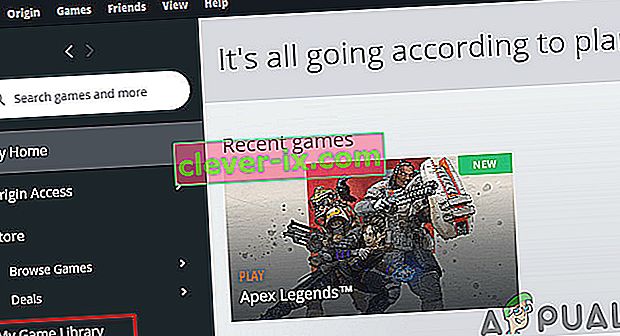
- Zdaj kliknite Apex Legends .
- Nato z desno miškino tipko kliknite Apex Legends in v prikazanem meniju kliknite Popravi .
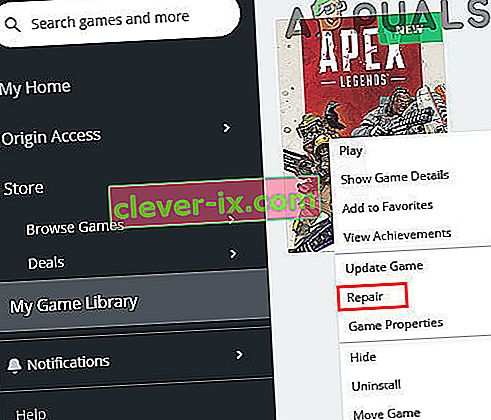
- Zdaj počakajte na zaključek postopka popravila in nato znova zaženite sistem.
- Po ponovnem zagonu zaženite igro in preverite, ali je napaka odpravljena.
5. rešitev: Ponovna namestitev Apex Legends
Če popravilo datotek z igrami ne deluje, je morda dobro znova namestiti Apex Legends. Obstajajo številni primeri, ko popravilo ne odpravi osnovnih datotek igre, ki bi lahko povzročile napako. V tem primeru lahko težavo odpravite z odstranitvijo in ponovno namestitvijo igre.
- Odprite zaganjalnik Origin kot skrbnik .
- Zdaj se pomaknite do zavihka Moje igre .
- Nato z desno miškino tipko kliknite Apex Legends in v prikazanem meniju kliknite Odstrani .
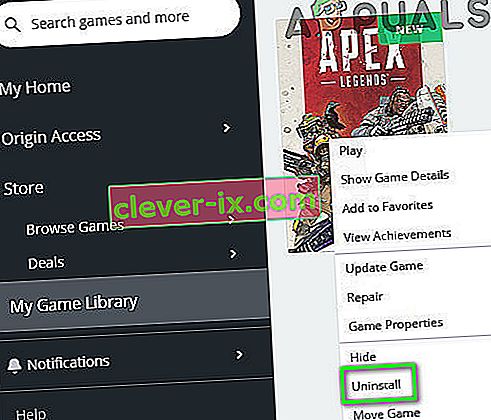
- Zaprite zaganjalnik in znova zaženite sistem.
- Zdaj odprite File Explorer in se pomaknite do namestitvenega imenika igre. Običajno je to:
C: \ Program Files (x86) \ Origin Games
- Sedaj najti in zbrisati z Apex Legends mapo. Prav tako izpraznite koš.
- Nato odprite zaganjalnik Origin in znova namestite Apex Legends.
- Po ponovni namestitvi zaženite igro in preverite, ali deluje dobro.
6. rešitev: Znova namestite odjemalca Origin
Če ponovna namestitev datotek z igrami ne deluje, verjetno pomeni, da je Origin Client sam pokvarjen. To je zelo redko, vendar se zgodi od primera do primera. Tu lahko težavo reši ponovna namestitev odjemalca Origin.
- Prepričajte se, da se s sistemskim upraviteljem opravil ne izvaja noben postopek, povezan z odjemalcem Origin .
- Zdaj pritisnite tipko Windows in v iskalno polje sistema Windows vnesite Nadzorna plošča . Nato na seznamu prikazanih rezultatov kliknite Nadzorna plošča .

- Zdaj kliknite Odstrani program .

- Nato na seznamu nameščenih programov, desno tipko miške kliknite na izvoru in nato kliknite Uninstall .
- Zdaj sledite navodilom na zaslonu, da dokončate postopek odstranitve.
- Nato znova zaženite sistem.
- Po ponovnem zagonu odprite File Explorer in se pomaknite na naslednjo pot:
% ProgramData%
- Sedaj najti in zbrisati z Izvor mapo in Navigacija na naslednji poti:
%Podatki aplikacije%
- Zdaj, v gostovanju mapo, najti in zbrisati z Izvor mapo.
- Nato kliknite AppData (v naslovni vrstici mape Gostovanje)

- Zdaj kliknite Lokalno mapo. Spet, najti in zbrisati z Izvor mapo.
- Še enkrat znova zaženite računalnik. Po ponovnem zagonu prenesite in namestite odjemalca Origin.
- Nato zaženite odjemalca Origin kot skrbnik in se prijavite s svojimi poverilnicami.
- Zdaj namestite in zaženite Apex Legends, da preverite, ali deluje dobro.
7. rešitev: Ponastavite ali očistite namestitev sistema Windows
Če vam do zdaj še ni nič pomagalo, je čas za ponastavitev sistema Windows ali čisto namestitev. Če ste prišli tako daleč, to verjetno pomeni, da je težava z vašim operacijskim sistemom namesto z igro. Pred nadaljevanjem obvezno varnostno kopirajte vse datoteke in konfiguracije iger.